Se sei un appassionato utente di OneNote 2010, allora tudevo notare che si avvia automaticamente non appena accedi a Windows. Proprio come altri programmi di avvio, consente di disabilitare questo comportamento e avviare manualmente OneNote da Avvia ricerca. Se si sceglie di eseguire OneNote 2010 all'avvio, viene aggiunta l'icona di OneNote nella barra delle applicazioni, consentendo di avviare rapidamente OneNote da Impostazioni predefinite icona OneNote menu. Tuttavia, OneNote 2012 consente anche di utilizzare la combinazione di tasti di scelta rapida per visualizzare rapidamente la sua interfaccia principale e creare o modificare note esistenti. Questa combinazione di tasti di scelta rapida funziona solo se non hai disabilitato l'avvio di OneNote all'avvio. Quando Windows termina l'avvio di tutti gli elementi di avvio, basta usare la combinazione di tasti di scelta rapida Windows + Maiusc + N per visualizzare l'ultima sezione di Notebook modificata.

Purtroppo, OneNote non fornisce un'opzione per sostituire l'azione del tasto di scelta rapida (che apre l'ultima sezione Notebook modificata). Tuttavia, è possibile aprire la nota a margine (foglio note nativo di OneNote) utilizzando il tasto di scelta rapida Windows + N per prendere rapidamente appunti esalvalo con la sezione Notebook corrente. Side Note offre quasi tutte le funzionalità della sezione Notebook di OneNote, avvolte in un nastro. Per impostazione predefinita, non mostra la barra multifunzione, ma è possibile utilizzare il pulsante di attivazione della barra multifunzione per accedere alle funzioni e alle opzioni relative al notebook.
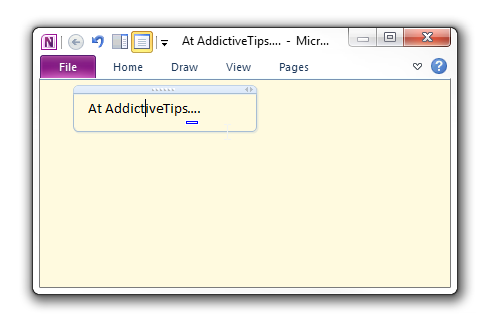
Vale la pena menzionare qui quel tasto di scelta rapida assegnato Cattura clip schermo la funzione potrebbe non rispondere mentre si utilizza Win + Shift + Ne Win + N combinazioni di tasti di scelta rapida, rispettivamente. Per acquisire uno screenshot e salvarlo nella sezione Notebook corrente, aprire prima la sezione Notebook o la nota a margine utilizzando i tasti di scelta rapida sopra menzionati, quindi utilizzare Windows + S per importare l'immagine acquisita nel taccuino.












Commenti